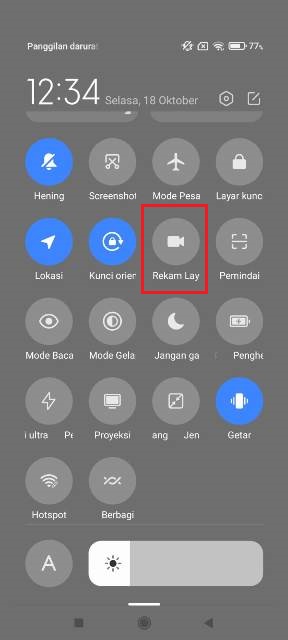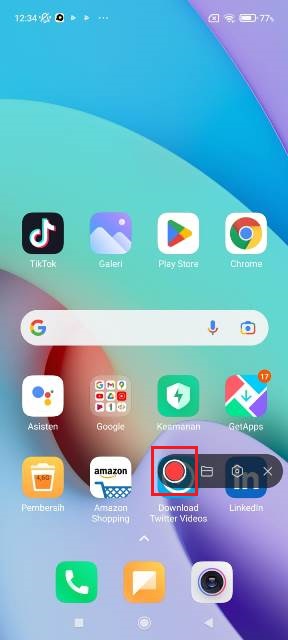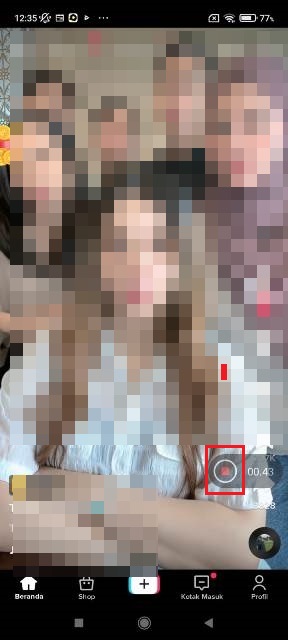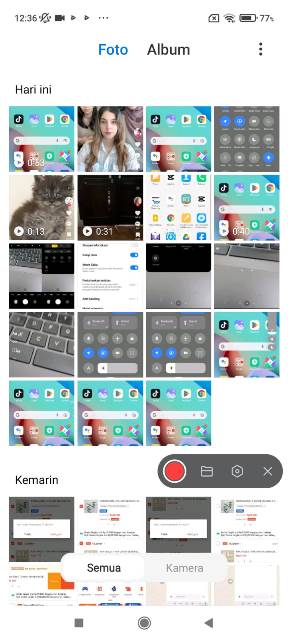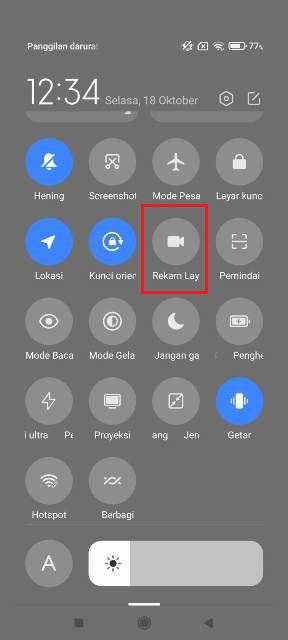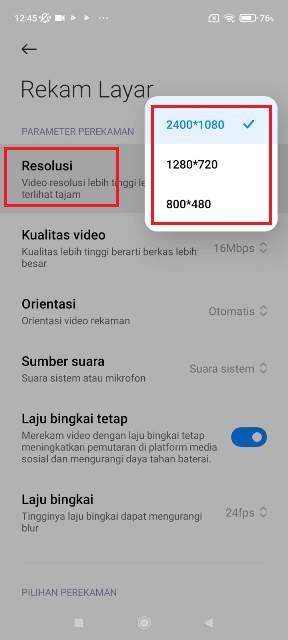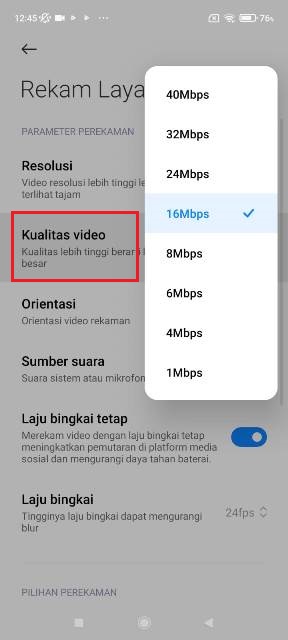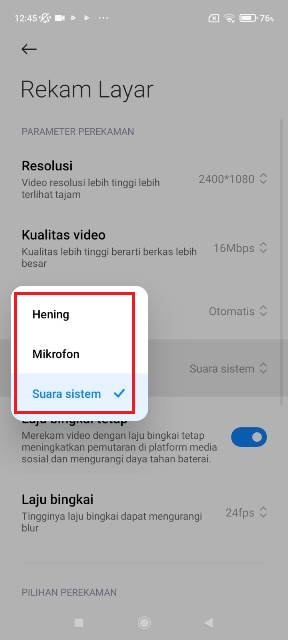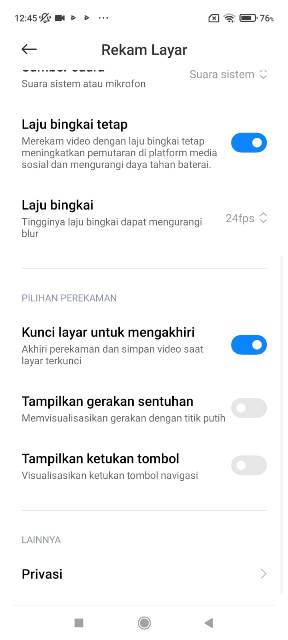Cara merekam layar HP Xiaomi bisa dilakukan tanpa aplikasi tambahan lho. Pasalnya, kini HP Xiaomi sudah dilengkapi dengan fitur rekam layar bawaan.
Sehingga pengguna tak perlu lagi menginstall aplikasi tambahan untuk melakukan rekam aktivitas di layar HP.
Merekam layar HP biasanya dilakukan untuk berbagai keperluan bisa untuk keperluan pekerjaan, membuat tutorial, dan keperluan pribadi.
Kita bisa merekam game, video call, merekam video dari platform media sosial dan lainnya. Jika dulu harus menginstall aplikasi perekam layar untuk melakukannya, kini pengguna Xiaomi tak perlu melakukan itu.
Mereka bisa memanfaatkan fitur rekam layar bawaan yang sudah tersedia di HP Xiaomi. Semua gerakan yang muncul di layar HP akan terekam menjadi video ketika menggunakan fitur tersebut.
Namun perlu diketahui, fitur rekam layar ini hanya terdapat pada HP Xiaomi yang sudah mendukung versi antarmuka berbasis Android, MIUI 8 ke atas.
Menariknya, fitur rekam layar atau screen recorder ini mampu menangkap suara bersamaan dengan perekam layar berlangsung.
Buat pengguna Xiaomi atau Mi Fans yang masih bingung menggunakan fitur rekam layar, wajib menyimak tutorial di bawah ini sampai selesai.
Cara Merekam Layar HP Xiaomi
Berikut ini tata cara rekam layar HP Xiaomi tanpa aplikasi yang mudah untuk dipraktikkan oleh semua pengguna. Sebagai informasi, pada tutorial ini kami menggunakan Xiaomi Redmi 10 dengan MIUI 12,5.
- Langkah pertama, aktifkan HP Xiaomi kalian lalu seret status bar ke bawah untuk membuka Quick Menu.
- Pada laman tersebut, akan tampil berbagai pintasan yang dapat diakses dengan cepat.
- Mulai dari untuk mengaktifkan data seluler, WiFi, bluetooth, senter, mode hening, screenshot, mode pesawat, kunci layar, hingga rekam layar.
- Untuk merekam layar, maka silakan klik fitur Rekam layar yang bersimbol kamera.
- Akan tampil tombol bulat merah, langsung klik tombol tersebut untuk memulai proses rekam.
- Silakan lakukan aktivitas di layar HP yang hendak direkam. Bisa bermain game, membuat tutorial, atau yang lainnya.
- Klik lagi tombol merah untuk mengakhiri rekam layar.
- Setelah ini, hasil rekaman sudah tersimpan ke galeri HP.
- Untuk melihat hasilnya, kalian bisa langsung buka galeri HP.
- Klik tombol X jika fitur rekam layar sudah tidak digunakan lagi.
BACA JUGA: Cara Mengatasi HP Xiaomi Lemot dengan Mudah Agar Ngebut Lagi
Cara mengatur fitur rekam layar
Setelah menjelaskan tutorial cara merekam layar di HP Xiaomi, kami juga akan membahas terkait cara mengatur fitur rekam layar tersebut.
Terdapat sejumlah pengaturan yang bisa disesuaikan dengan kebutuhan setiap pengguna. Simak pembahasan selengkapnya di bawah ini.
- Pertama, swipe status bar ke bawah untuk menampilkan pintasan menu.
- Tekan beberapa detik fitur Rekam layar sampai membuka menu pengaturan. Tampil deretan opsi menu yang bisa diatur.
- Pertama, Resolusi. Kalian bisa mengatur resolusi video sesuai keinginan, yakni 2400×1080, 1280×720 atau 800×480.
- Semakin besar resolusi, maka semakin bagus hasilnya sekaligus juga semakin bear ukuran rekamannya. Agar tak terlalu tinggi dan terlalu rendah, kamu bisa memilih resolusi 1280×720.
- Selanjutnya, pengaturan Kualitas video. Di sini juga terdapat deretan pilihan kualitas video dimulai 1Mbps hingga 40Mbps. Kalian bisa memilih sesuai keinginan.
- Pengaturan berikutnya adalah Sumber suara. Ada pilihan hening, mikrofon, dan suara sistem.
- Untuk pilihan hening, maka tidak akan ada suara yang tertangkap dalam rekaman layar.
- Jika memilih mikrofon, maka hasil rekaman layar hanya akan mengambil suara dari mic.
- Terakhir opsi suara sistem, artinya suara yang terekam hanya dari HP misalnya kalian merekam layar saat scroll TikTok.
- Selain itu, kalian bisa mengatur hal lainnya jika diperlukan agar proses rekam layar lebih maksimal dan sesuai dengan keinginan.
BACA JUGA: Cara Menyalakan HP Xiaomi Tanpa Tombol Power
Cara merekam layar HP Xiaomi sangat mudah bukan? Kita pun bisa melakukannya tanpa perlu menginstall aplikasi pihak ketiga. Semoga bermanfaat!